3ds Max ウィンドウは、プログラムにおけるメイン インタフェースです。
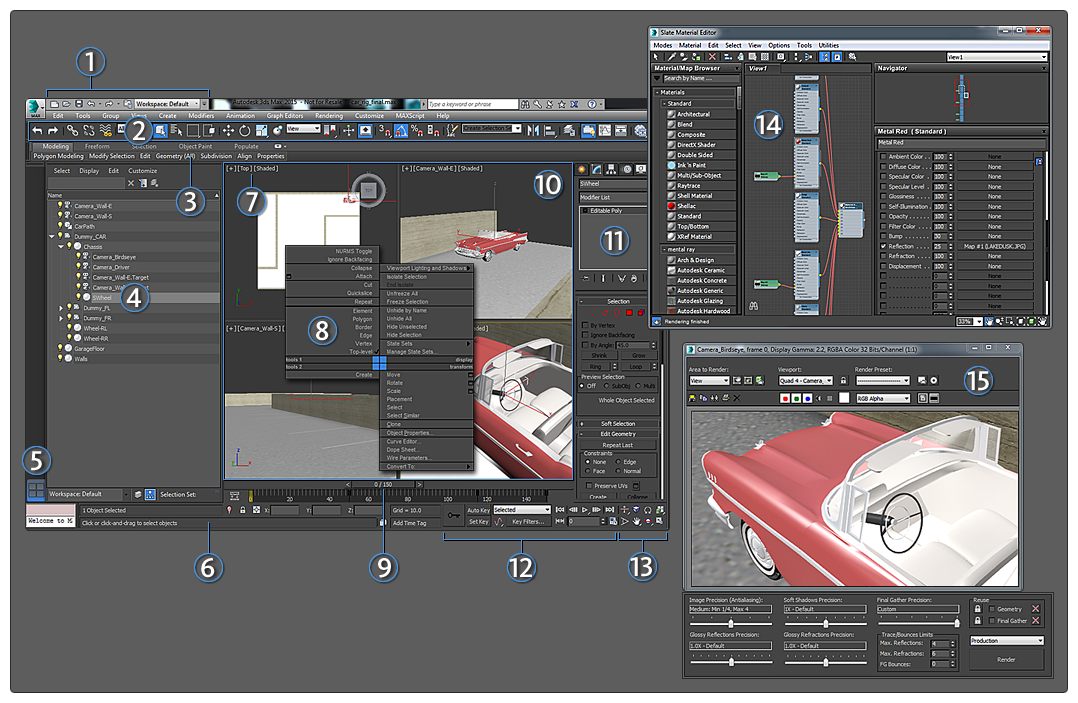
- クイック アクセス ツールバー: ファイル処理コマンドおよび元に戻す/やり直しコマンドと、異なるワークスペース インタフェース間を切り替えるためのドロップダウン リストが表示されます。
- メイン ツールバー: 3ds Max で一般的に使用される数多くのコマンドが表示されます。
- リボン: モデリング、シーンへのペイント、人の追加を行なうための数多くのツールが含まれます。
- シーン エクスプローラ: 3ds Max オブジェクトの表示、ソート、フィルタリング、選択を行えるほか、オブジェクトの名前変更、削除、非表示、フリーズや、オブジェクト階層の作成および修正、オブジェクト プロパティの一括編集といった作業が可能です。
- ビューポート レイアウト: 異なるビューポート設定間をすばやく切り替えるための特別なタブ バーです。用意されている既定のレイアウトを使用することや、独自のカスタム レイアウトを作成することができます。
- ステータス バー コントロール: シーンやアクティブなコマンドに関するプロンプトやステータス情報が表示されます。 プロンプトの右側にある座標表示フィールドには、変換値を手動で入力することができます。
- ビューポート ラベル メニュー: ビューポート ラベルは、視点(POV)やシェーディング スタイルなどを含む、各ビューポートで表示される内容を変更できるメニューです。
- クアッド メニュー: アクティブなビューポート内で、ビューポート ラベル以外の場所でマウスの右ボタンをクリックすると、クアッド メニューが表示されます。クアッド メニューで使用できるオプションは、選択対象によって異なります。
- タイム スライダ: タイムラインに沿って移動したり、シーン内の任意のアニメーション フレームにジャンプすることができます。タイム スライダを右クリックして目的のキーを[キーを作成](Create Key)ダイアログ ボックスから選択することで、位置および回転またはスケールのキーを簡単に設定することができます。
- ビューポート: さまざまな角度からシーンを表示したり、ライト、シャドウ、被写界深度などの効果をプレビューすることができます。
- コマンド パネル: ジオメトリの作成と修正、ライトの追加、アニメーションのコントロールなどを行うためのツールにアクセスできます。特に[修正](Modify)パネルには、ジオメトリの複雑さを増すための数多くのツールがあります。
- アニメーション コントロール: アニメーションを作成し、ビューポート内でアニメーションを再生することができます。。
- ビューポート ナビゲーション: アクティブなビューポート内でシーンを移動するには、これらのボタンを使用します。
- スレート マテリアル エディタ: マテリアルおよびマップを作成および編集する機能があります。さまざまなマップを使用することで、マテリアルがオブジェクトに割り当てられ、シーンのリアルさを高めることができます。
- レンダリング フレーム ウィンドウ: シーンのレンダリングが表示され、簡単に再レンダリングすることができます。ウィンドウ内のその他のコントロールを使用すると、レンダリング プリセットの変更、特定のビューポートでのレンダリングのロック、フィードバックの高速化のための領域レンダリング、mental ray 設定の変更などを行えます。